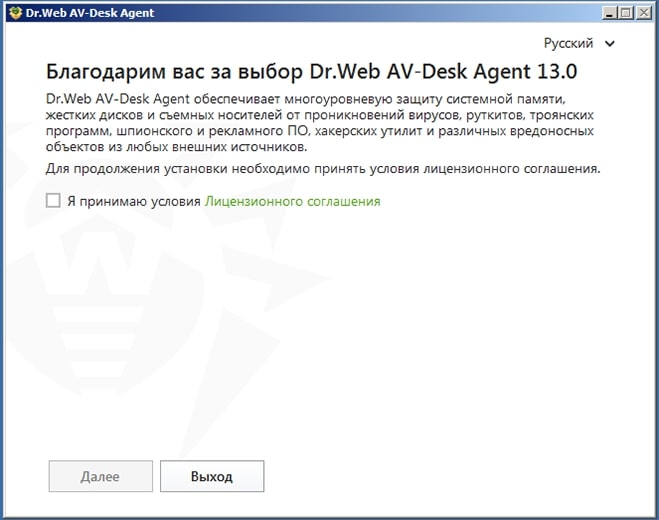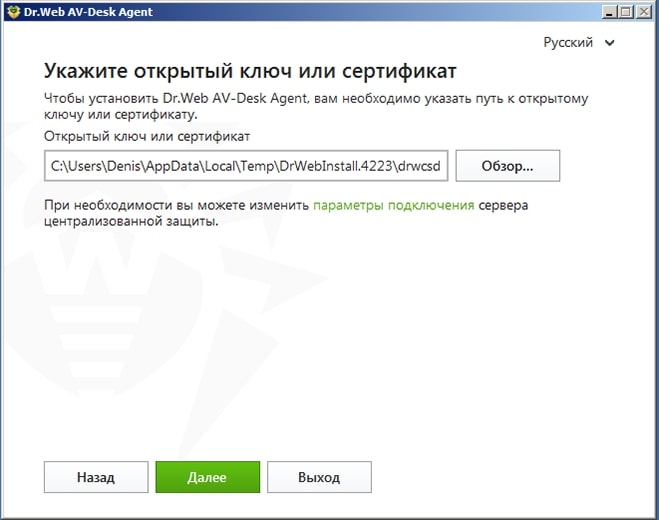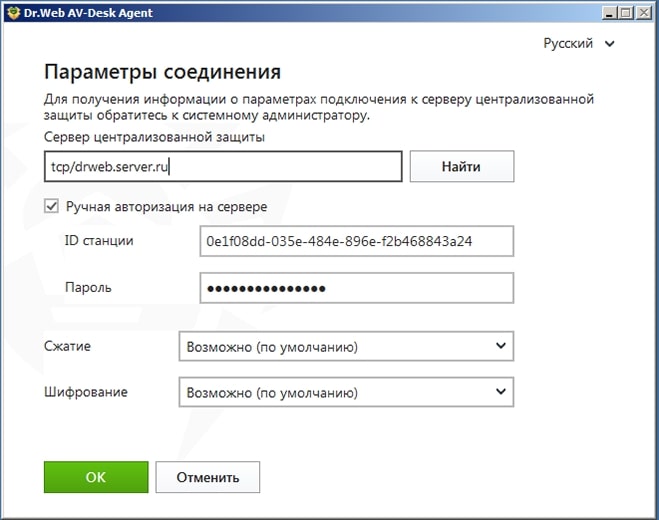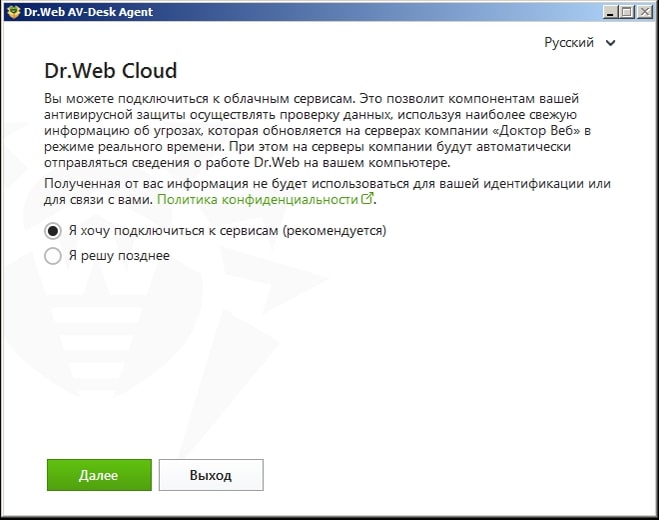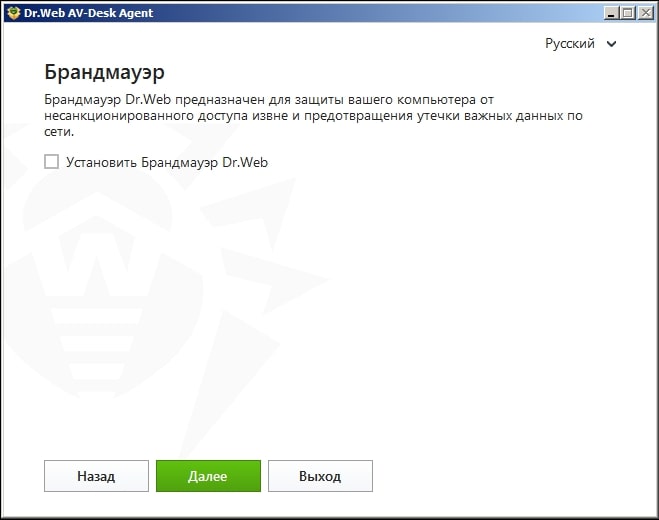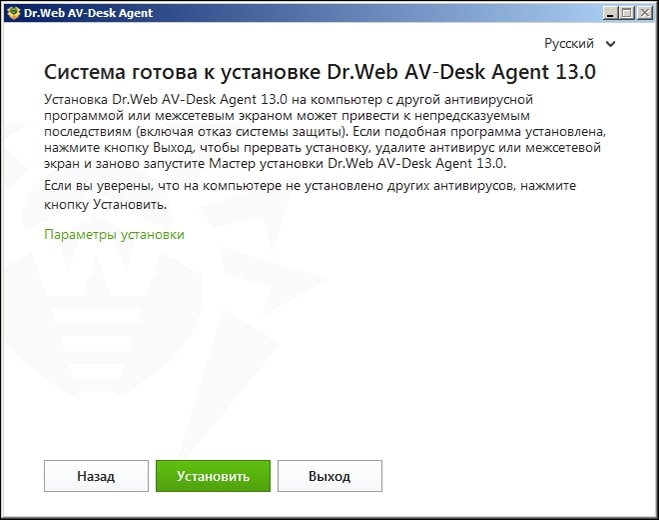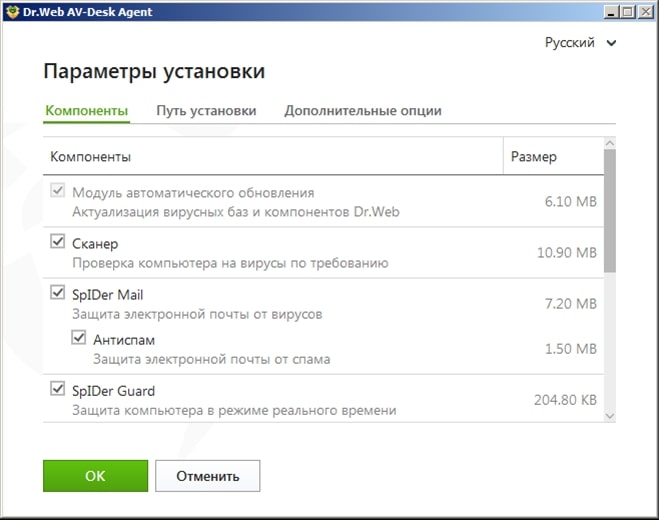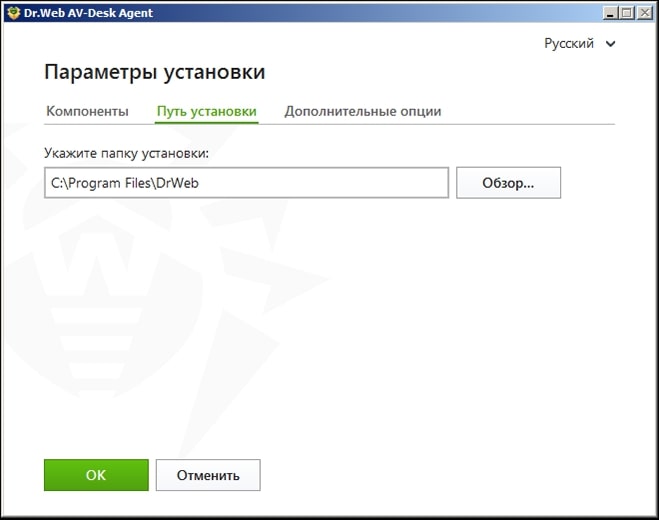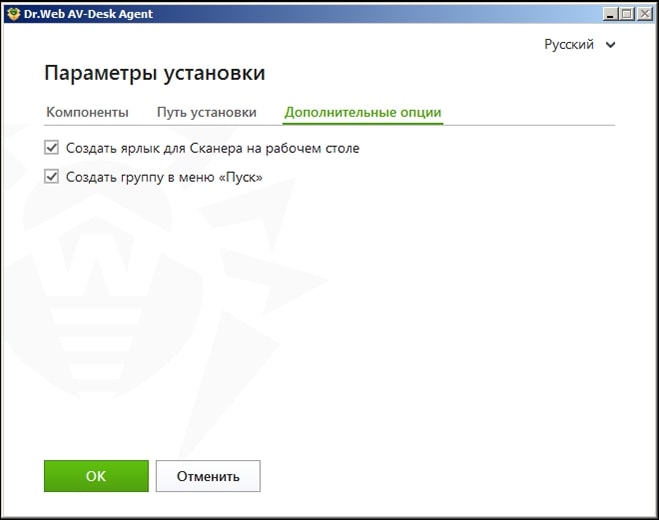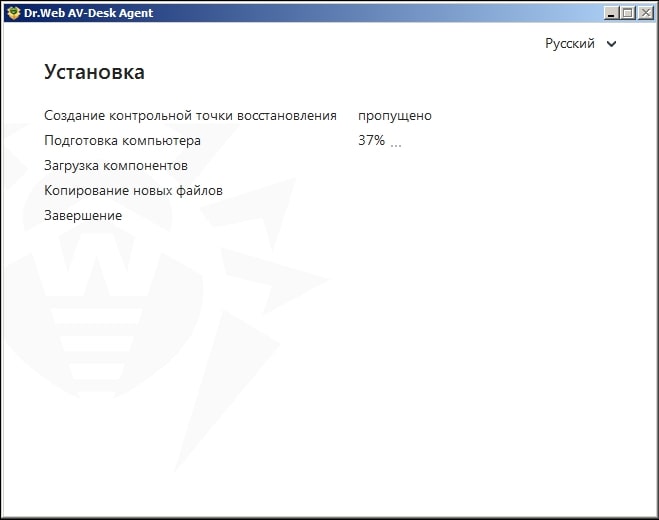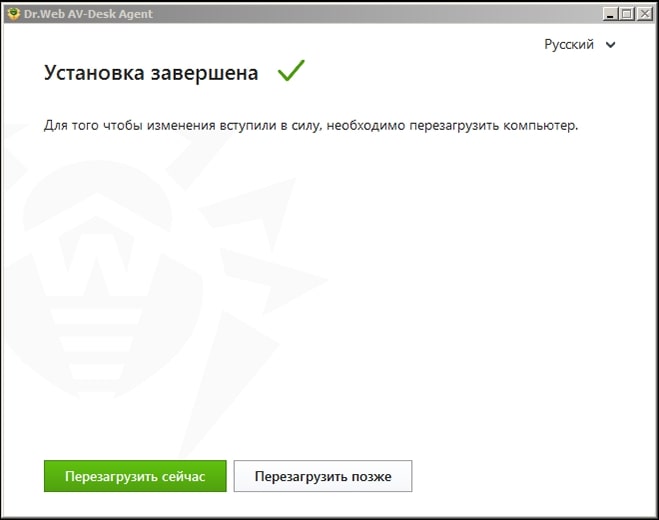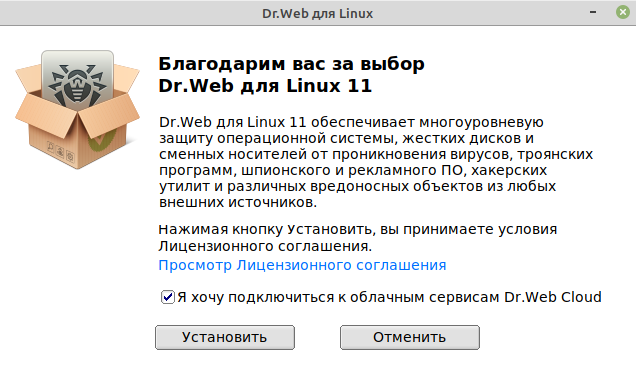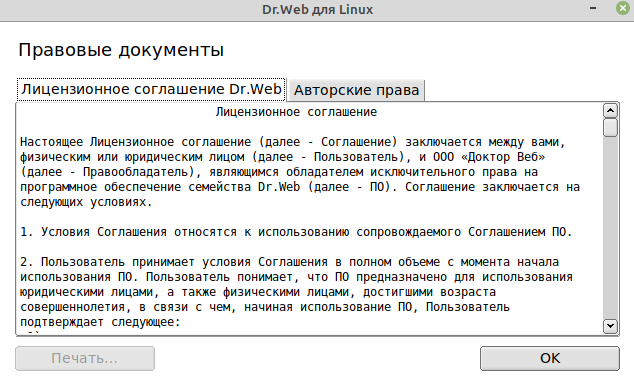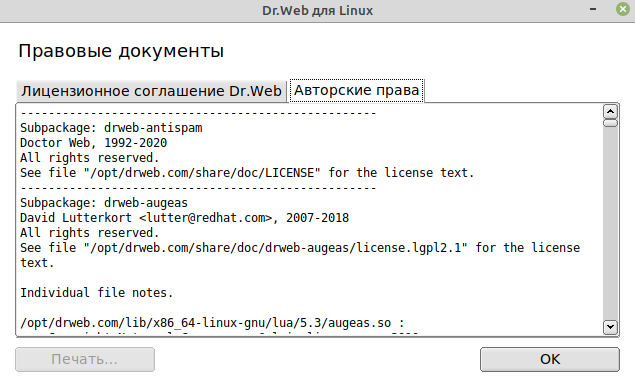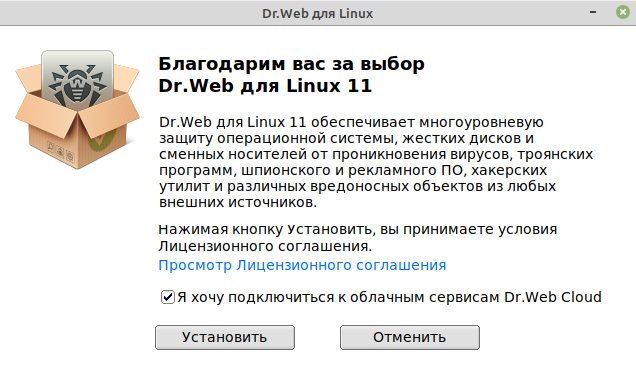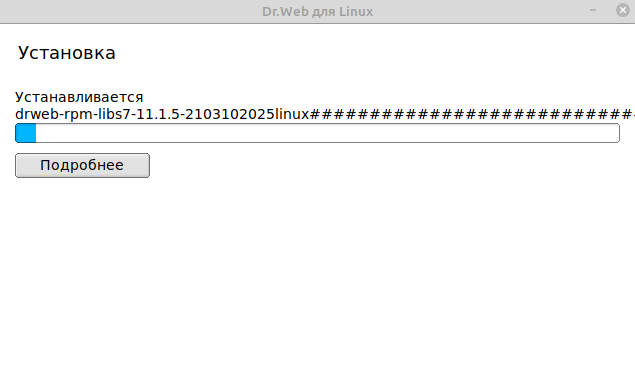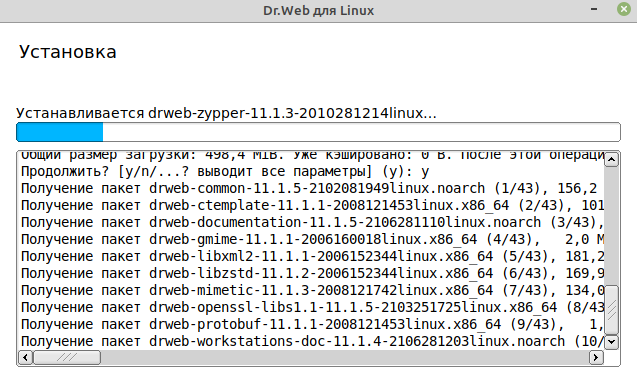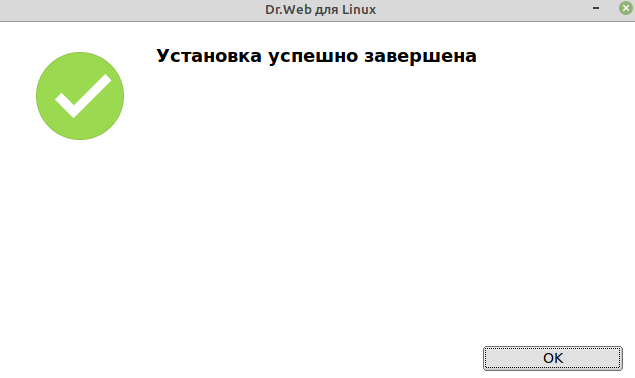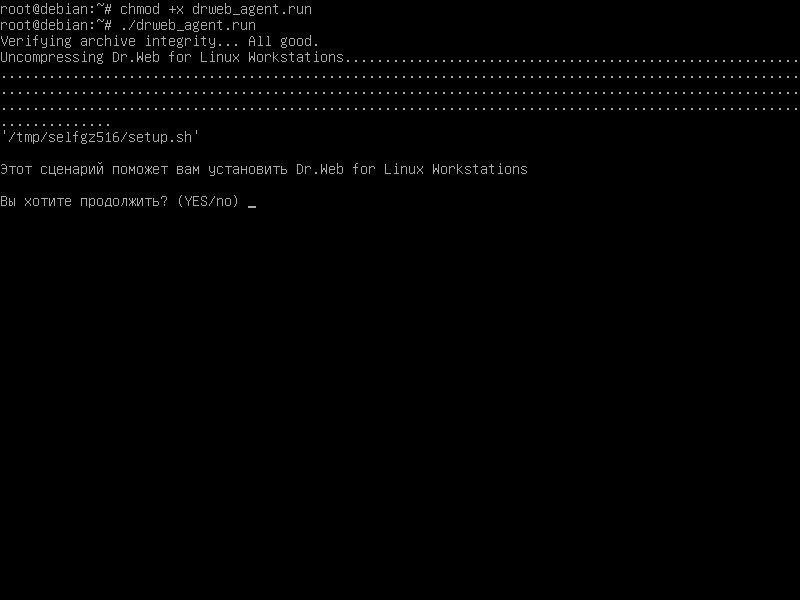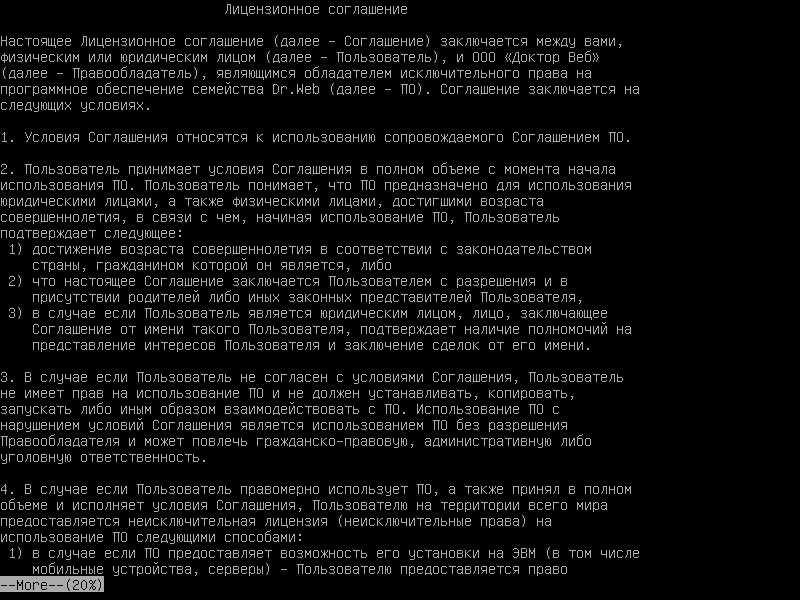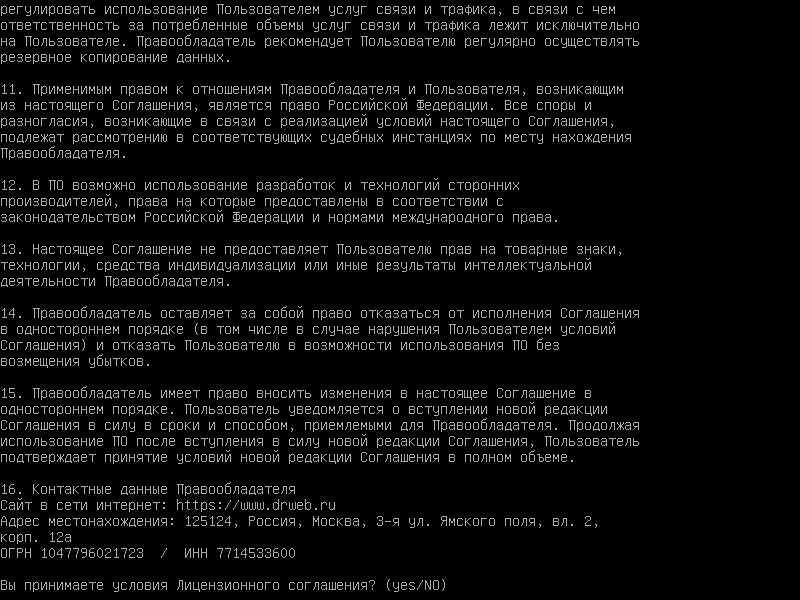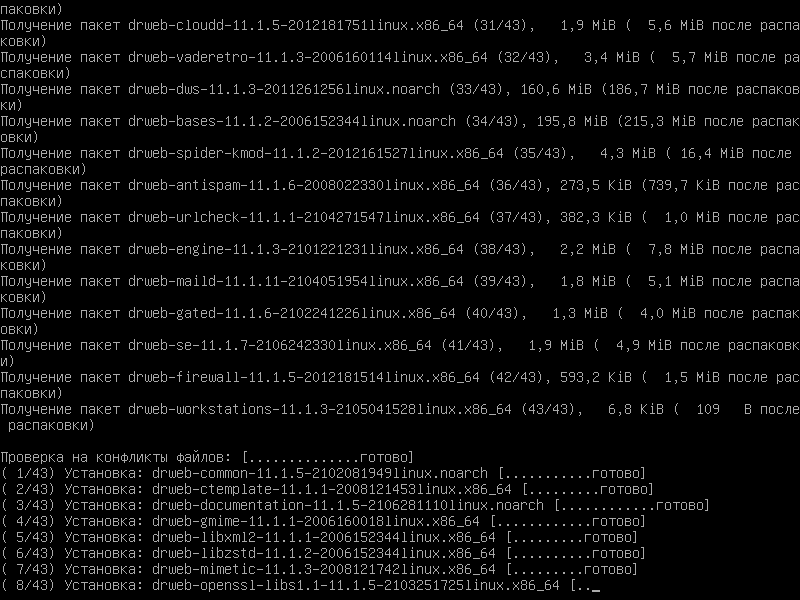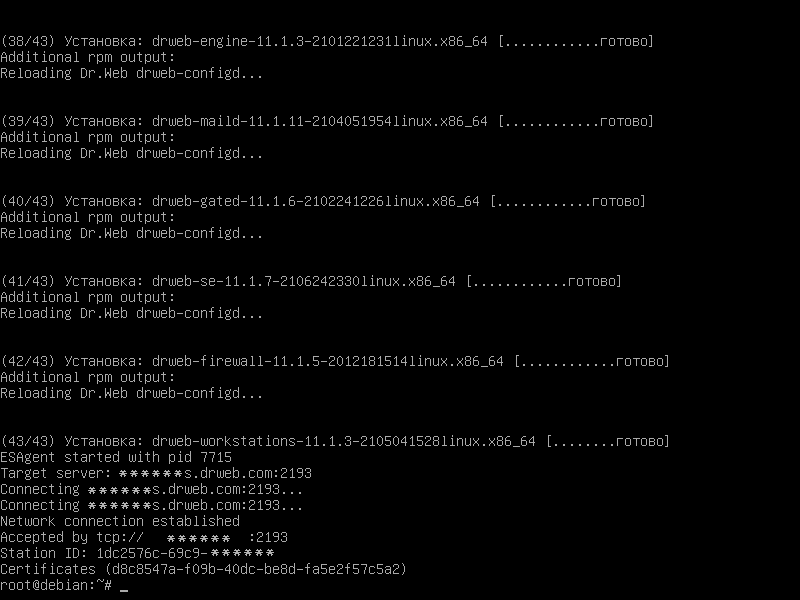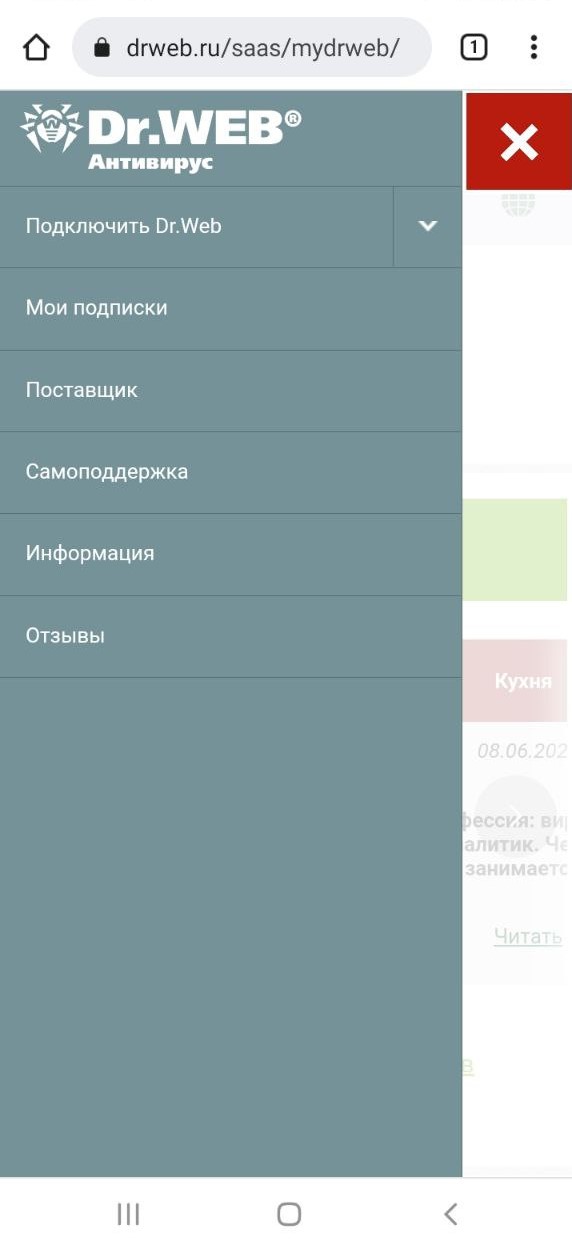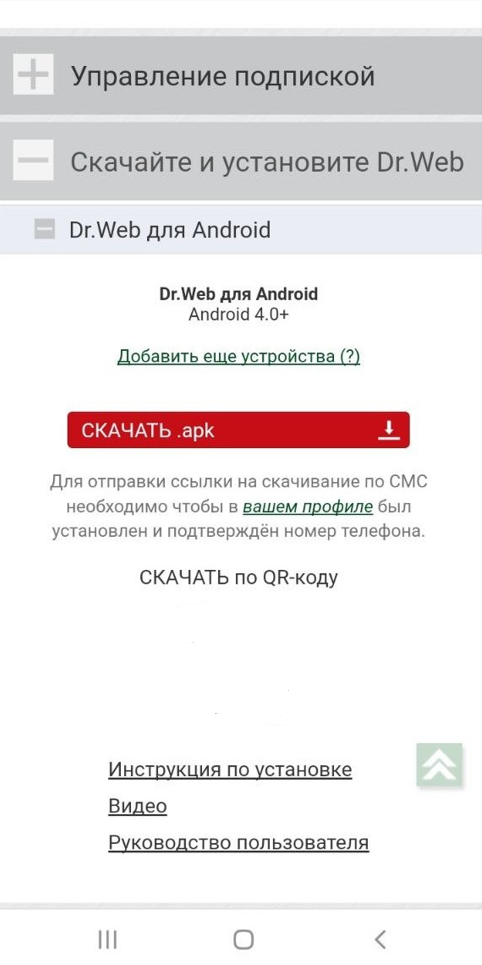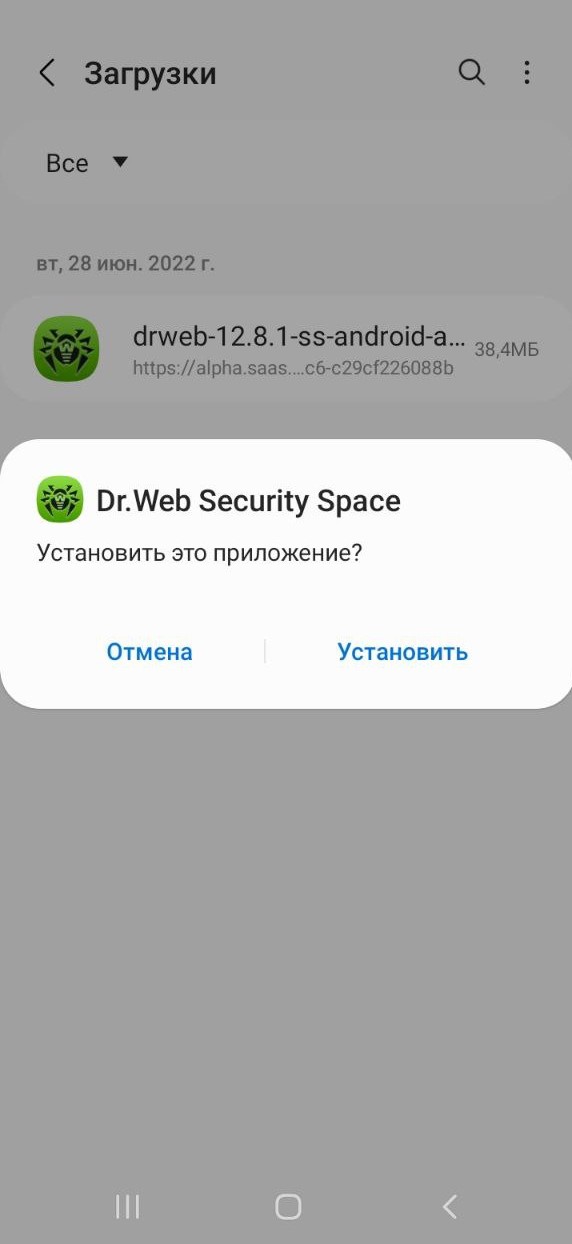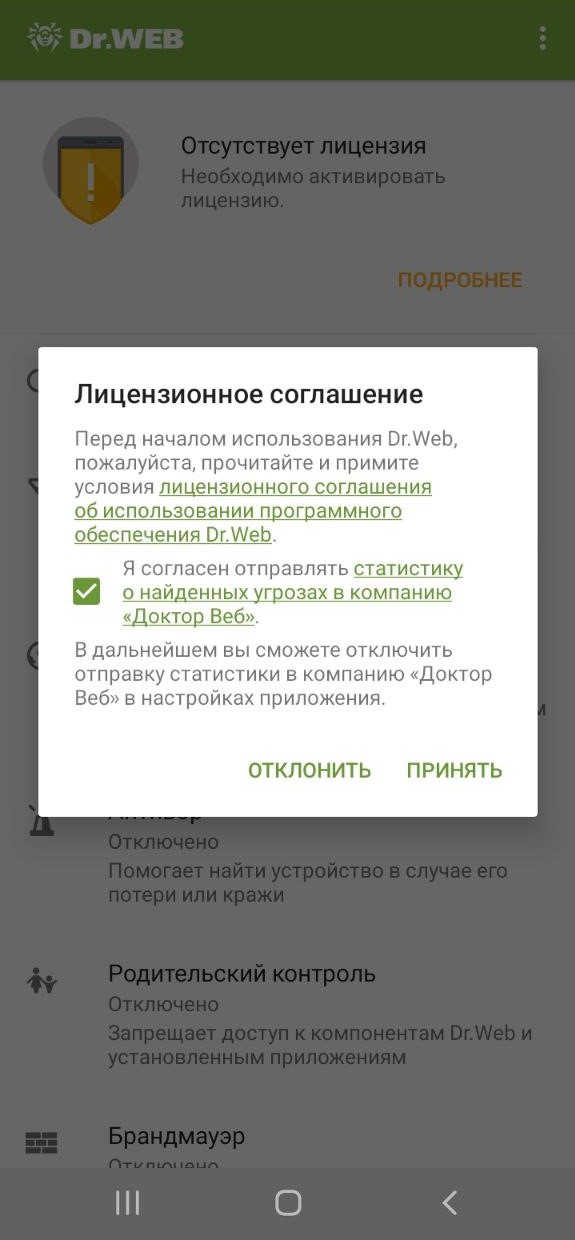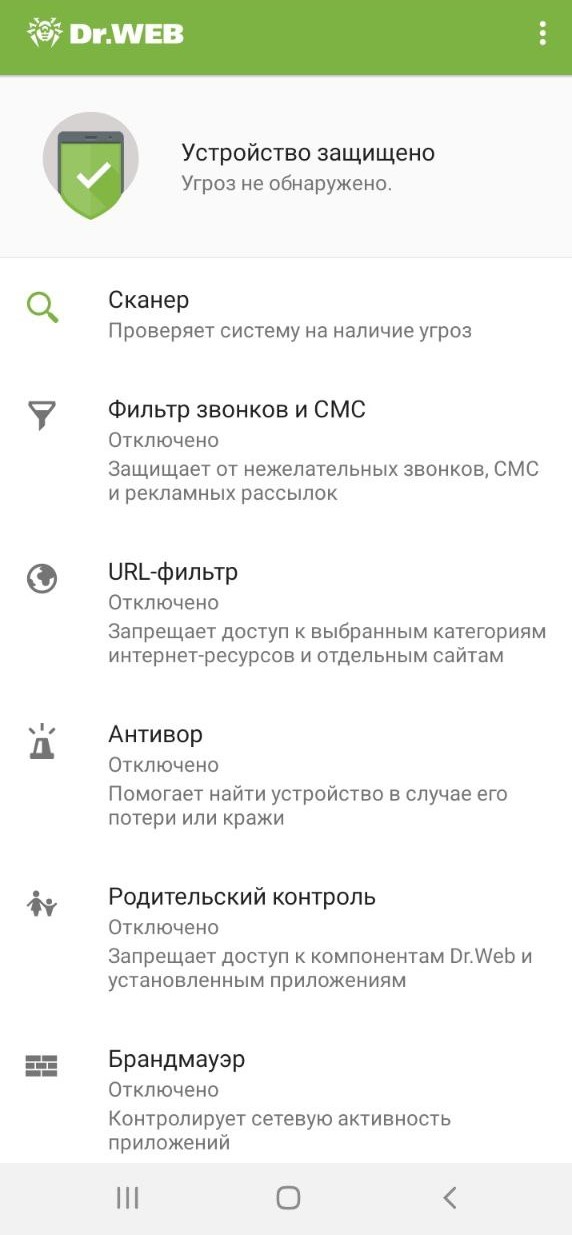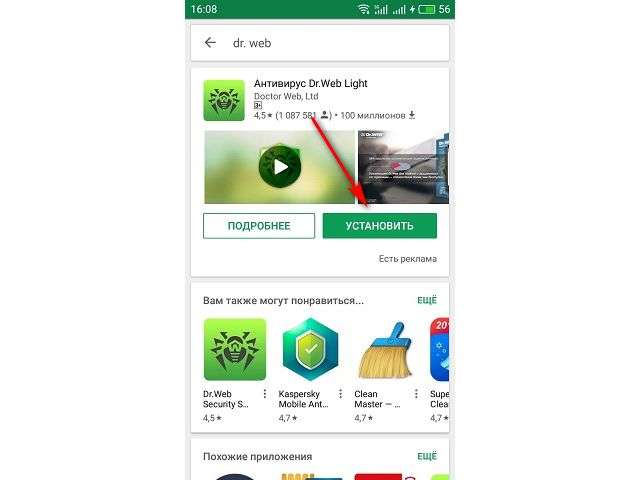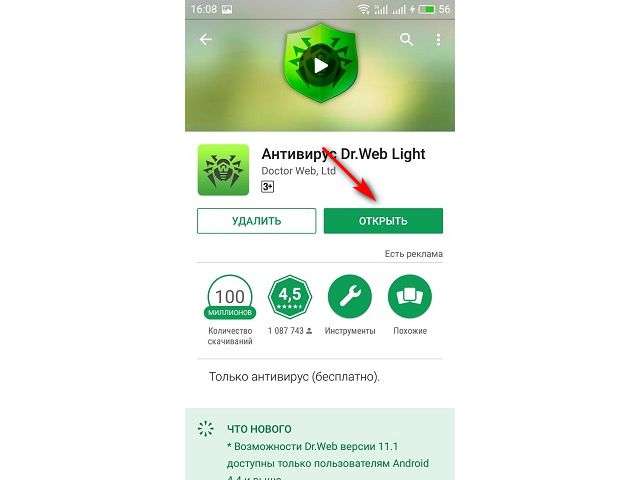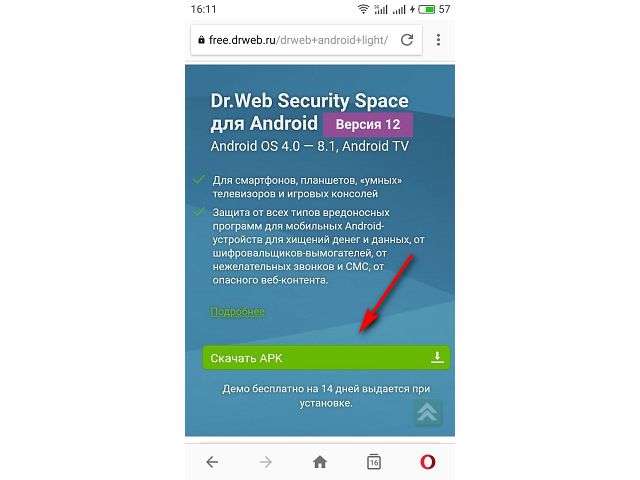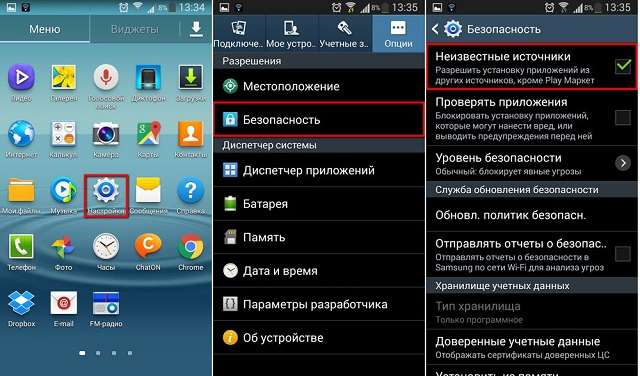ВАЖНО! Перед установкой убедитесь, что на ПК нет других антивирусных программ, так как имеющиеся в их составе резидентные модули могут привести к конфликтам.
Установка для Microsoft Windows
Внимание! Установка Антивируса Dr.Web для Windows должна выполняться пользователем с
правами администратора данного компьютера.
- Для установки Антивируса Dr.Web для Windows скачайте его установочный файл
из Центра управления подписками или Личного кабинета поставщика Антивирус Dr.Web по подписке на
защищаемый объект (ПК или файловый сервер). - Запустите скачанный установочный файл. Откроется окно мастера установки
Антивируса Dr.Web.
Если у вас уже установлены антивирусные программы, то Мастер установки предпримет попытку их удалить.
Если попытка окажется неудачной, вам будет необходимо самостоятельно удалить используемое антивирусное
ПО (в том числе ПО других версий антивирусных программ Dr.Web).
- Чтобы ознакомиться с условиями Лицензионного соглашения, щелкните по
соответствующей ссылке. После этого установите флаг Я принимаю условия Лицензионного соглашения и
нажмите кнопку Далее. - В следующем окне указан полный путь к открытому ключу шифрования
(drwcsd.pub), расположенному на вашем компьютере. Чтобы продолжить установку, нажмите кнопку
Далее.
При необходимости вы можете изменить параметры подключения сервера централизованной защиты: для этого
кликните в окне соответствующую ссылку, при этом откроется окно Параметры соединения.
Рекомендуется ничего не менять без согласования с администратором вашей антивирусной сети / поставщиком
Антивируса Dr.Web по подписке.
- Вам будет предложено подключиться к облачным сервисам Dr.Web Cloud,
чтобы
получать свежую информацию об угрозах, обновляемую на серверах компании «Доктор Веб» в режиме реального
времени. Выберите нужную опцию и нажмите Далее.
- Вам будет предложено установить Брандмауэр Dr.Web для защиты
компьютера от
несанкционированного доступа извне и предотвращения утечки важных данных по сети. Если вы хотите, чтобы
Брандмауэр Dr.Web был установлен, установите соответствующий флаг. Нажмите Далее, чтобы
продолжить установку.
Важно! По умолчанию Брандмауэр Dr.Web отключен. Этот компонент требует тонкой настройки, поэтому
рекомендуется к установке опытным пользователям ПК. Подробно о настройке Брандмауэра можно прочитать
в документации Антивирус Dr.Web® для Windows. Руководство пользователя.
- Откроется окно с сообщением о готовности к установке. Вы можете продолжить
установку с параметрами по умолчанию, нажав кнопку Установить.
Для того, чтобы самостоятельно выбрать устанавливаемые компоненты, указать путь установки и некоторые
дополнительные параметры установки, нажмите ссылку Параметры установки.
Данная опция предназначена для опытных пользователей, для получения подробной информации обратитесь к
документации Антивирус Dr.Web® для Windows. Руководство пользователя.
- Если на предыдущем шаге вы нажали кнопку Установить, то перейдите к
описанию шага 11. В противном случае после нажатия на ссылку Параметры установки откроется окно
Параметры установки.
На вкладке Компоненты будет предоставлен выбор устанавливаемых компонентов антивирусного пакета
Dr.Web. Установите флаги напротив тех компонентов, которые вы хотите установить на ваш компьютер.
- На вкладке Путь установки вы можете задать каталог, в который будет
установлено антивирусное ПО. По умолчанию выбран каталог Dr.Web, расположенный в каталоге Program
files на системном диске.
Нажмите на кнопку Далее.
- На вкладке Дополнительные опции вам будет предложено настроить
создание
ярлыков для запуска Антивируса Dr.Web.
Для сохранения внесенных изменений нажмите OK. Вы вернетесь к предыдущему окну. Нажмите на кнопку
Установить.
- 11. Начнется установка Антивируса Dr.Web.
После завершения установки программа сообщит о необходимости перезагрузить компьютер. Нажмите кнопку
Перезагрузить сейчас и дождитесь перезагрузки компьютера.
Поздравляем! Антивирус Dr.Web для Windows успешно установлен!
Для получения подробной информации обратитесь к документации Антивирус Dr.Web® для Windows. Руководство пользователя.
Установка для macOS
- Загрузите файл .run Антивирус Dr.Web для macOS из Центра управления подписками или Личного
кабинета поставщика подписки на защищаемый объект. - Сделайте полученный файл .run исполняемым. Для этого:
- откройте Терминал;
- перейдите в каталог, содержащий файл .run:
cd ВашКаталог - введите следующую команду:
chmod 0755 ИмяФайла.run
- Запустите файл .run.
Это можно сделать двумя способами:
- Открыть папку с установочным файлом и запустить данный файл на исполнение двойным кликом по ярлыку файла.
- Не закрывая Терминал, открытый на предыдущем шаге, выполнить команду:
sudo ./ИмяФайла.runгде вместо ИмяФайла.run — имя установочного файла DrWeb.
Команда sudo после запуска на исполнение потребует ввода пароля (вашего текущего пользователя/администратора).
При этом вводимые символы никак не будут отображаться в терминале, однако ввод будет происходить. По окончании ввода нажмите Enter.
- Нажмите Установить Dr.Web.
- Примите условия Лицензионного соглашения. Начнется процесс установки программы.
- Введите пароль администратора и нажмите кнопку Установить вспомогательную программу.
- При появлении предупреждения «Системное расширение заблокировано» разрешите загрузку системных
расширений. Для этого:- перейдите в меню Apple;
- нажмите Системные настройки;
- перейдите в раздел Защита и безопасность;
- если настройки недоступны, снимите защиту. Для этого нажмите на значок замка внизу окна и
введите имя пользователя и пароль; - нажмите Разрешить рядом с сообщением о блокировке системного ПО от Doctor Web Ltd.
- Dr.Web для macOS скопируется в папку Программы и запустится.
- Предоставьте Dr.Web права для полного доступа к диску. Для этого:
- перейдите в меню Apple;
- нажмите Системные настройки;
- если настройки недоступны, снимите защиту. Для этого нажмите на значок замка внизу окна и
введите имя пользователя и пароль; - перейдите в раздел Конфиденциальность;
- нажмите Доступ к диску;
- добавьте модули Dr.Web в список разрешенных;
- нажмите Перезапустить.
Для получения подробной информации обратитесь к документации Антивирус Dr.Web® для macOS. Руководство пользователя.
Установка для Linux
- Для установки Антивируса Dr.Web Агент для Linux скачайте из Центра управления подписками или Личного
кабинета поставщика Антивируса Dr.Web установочный файл в формате run. В имени файла содержится информация о
версии и дате выпуска продукта, а также тип платформы, для которой он предназначен (x86 для 32-битных
платформ и amd64 для 64-битных платформ). - Разрешите исполнение файла. Это можно сделать в стандартном файловом менеджере вашей графической оболочки
или с помощью, например, следующей команды: # chmod +x <имя_файла>.run - Запустите файл в файловом менеджере или с помощью команды # ./<имя_файла>.run
- При этом запустится программа установки. Если запуск был осуществлен не с правами суперпользователя, то
программа установки попытается повысить свои права. - В зависимости от возможностей текущего окружения, в котором произведен запуск дистрибутива, запустится
программа установки для графического режима или программа установки для режима командной строки.
При установке в графическом режиме выполните следующие действия.
- Если программа установки в начале своей работы обнаружит наличие на компьютере ряда проблем, которые могут в
дальнейшем привести к полной или частичной неработоспособности Dr.Web для Linux, на экране появится
соответствующее окно с перечислением обнаруженных проблем. Вы можете прервать установку, нажав кнопку
Выход,
чтобы устранить выявленные проблемы до начала установки. В этом случае после решения выявленных проблем
(установки требуемых дополнительных библиотек, временного отключения SELinux и т. д.) программу
установки
потребуется запустить повторно.
Вы можете не прерывать установку Dr.Web для Linux — для этого нажмите кнопку Продолжить. В
этом случае программа установки продолжит свою работу и покажет окно мастера установки. Однако вам
потребуется устранить выявленные проблемы позднее — по окончании процесса установки или при обнаружении
ошибок в работе Антивируса Dr.Web для Linux.
После запуска установки в графическом режиме на экране появится окно мастера установки.
- Ознакомьтесь с условиями Лицензионного соглашения, щелкнув по соответствующей ссылке.
Откроется страница
мастера установки, позволяющая ознакомиться с текстом Лицензионного соглашения и сведениями об авторских
правах на компоненты, которые будут установлены на ваш компьютер.
Для закрытия страницы ознакомления с Лицензионным соглашением и сведениями об авторских правах нажмите
кнопку ОК.
- Перед началом установки вы можете согласиться с тем, что после установки Антивирус Dr.Web для
Linux автоматически подключится к облачному сервису Dr.Web Cloud. Для этого необходимо
установить
соответствующий флажок (по умолчанию он установлен в момент запуска мастера установки). Если вы не хотите
разрешать Антивирусу Dr.Web для Linux использовать облачный сервис Dr.Web Cloud, снимите
флажок.
В случае необходимости вы в любой момент сможете разрешить или запретить Антивирусу Dr.Web для Linux
использовать сервис Dr.Web Cloud в настройках программы.
- Для начала установки следует нажать кнопку Установить. Тем самым вы одновременно подтверждаете,
что
принимаете условия Лицензионного соглашения. Если вы решили отказаться от установки Антивируса Dr.Web для
Linux на свой компьютер, нажмите кнопку Отмена для отказа от установки и завершения работы мастера
установки. - После начала установки откроется страница мастера, содержащая индикатор прогресса установки.
- При необходимости вы можете нажать кнопку Подробнее для просмотра cообщений журнала установки.
- После успешного окончания процесса копирования файлов программы и внесения необходимых изменений в
системные файлы откроется финальная страница мастера, отображающая результат установки. - Чтобы закрыть окно мастера установки, необходимо нажать кнопку OK.
Если данная операция поддерживается возможностями окружения, на финальном шаге появится страница с предложением
запустить Антивирус Dr.Web для Linux в графическом режиме. Для запуска установите флажок Запустить Dr.Web для
Linux сейчас и нажмите кнопку OK.
Если установка была прервана из-за ошибки, финальная страница мастера будет содержать соответствующее сообщение.
В этом случае также следует закрыть мастер установки, нажав кнопку OK. После этого устраните проблемы, вызвавшие
ошибку установки, и запустите установку заново.
При установке в режиме командной строки выполните следующие действия.
- После запуска программы установки в режиме командной строки на экране появится текст приглашения к
установке. Чтобы начать установку, ответьте Yes или Y на запрос Вы хотите продолжить?
- Перед началом установки необходимо ознакомиться с текстом Лицензионного соглашения, который
будет выведен
на экран. Для перелистывания текста на одну строку вниз пользуйтесь клавишей ENTER, для
перелистывания
текста вниз на экран — клавишей ПРОБЕЛ.
- Введите Yes или Y, чтобы принять условия Лицензионного соглашения, либо
No или N, чтобы отказаться от установки Агента.
- После принятия условий Лицензионного соглашения будет запущена установка компонентов
Антивируса
Dr.Web для Linux. При этом на экран будет выведена информация о ходе установки, включающая перечень
устанавливаемых компонентов.
- После успешного окончания установки на экран будет выведено сообщение, отображающее результат
установки, и программа установки завершит свою работу. В случае возникновения ошибки на экран будет выведено
соответствующее сообщение с описанием ошибки, после чего работа программы установки также будет завершена. В
этом случае следует устранить проблемы, вызвавшие ошибку, и запустить установку заново.
Поздравляем! Антивирус Dr.Web для Linux успешно установлен!
Для получения подробной информации обратитесь к документации Dr.Web Antivirus для Linux. Руководство пользователя.
Установка для Android
После оформления подписки через сайт и входа в ЦУП (Центр управления подписками) вам откроется страница
Мои
подписки,
где в области Скачайте и установите Dr.Web можно будет скачать Dr.Web для Android.
Загрузите установочный файл Антивируса Dr.Web для Android (*.apk) на карту памяти мобильного
устройства.
Внимание! Установочный файл следует загружать в корневой каталог карты памяти (built-in storage)
или каталог
первого уровня вложенности (например, Downloads). Также обратите внимание на то, что имя
установочного файла не
следует изменять, поскольку оно содержит информацию, необходимую для установки.
Если вы приобрели подписку через поставщика Антивируса Dr.Web, ссылка на скачивание будет доступна в Личном
кабинете
поставщика.
Ссылка на загрузку может быть представлена в виде QR-кода. Если на мобильном устройстве приложение для
сканирования
QR не установлено, установите его.
Чтобы получить ссылку на скачивание по СМС, раскройте блок Скачайте и установите Dr.Web и нажмите на
кнопку
Выслать ссылку на СМС.
Если в вашем Профиле не указан номер мобильного, эта кнопка будет неактивной. В этом случае перейдите в
Профиль —
Личные данные, укажите номер мобильного, затем вернитесь в раздел Мои подписки и нажмите на
кнопку
Выслать ссылку на
СМС.
Для пользователей Антивируса Dr.Web по подписке СМС бесплатны.
Внимание! Чтобы установить приложение без использования Google Play, необходимо разрешить такой
вид установки.
Для этого откройте экран Настройки → Приложения и установите флажок Неизвестные источники.
Воспользуйтесь файловым менеджером, чтобы найти и запустить установочный файл.
После принятия условий Лицензионного соглашения приложение будет установлено автоматически.
Поздравляем! Антивирус Dr.Web для Android успешно установлен!
Для получения подробной информации обратитесь к документации Антивирус Dr.Web®
для Android. Руководство пользователя.
admin 25.05.2018
admin 25.05.2018
Загрузка…
Использование антивирусного программного обеспечения позволяет защитить мобильное устройство от проникновения вредоносных приложений, которые могут стать причиной утечки личной информации, пропажи денежных средств и установки различных рекламных продуктов. В текущей статье рассмотрим, как установить Доктор Веб для Андроид. Задача может быть выполнена несколькими методами, пошаговая инструкция которых будет дана ниже.
Установка через Play Market
Наиболее простым способом инсталлировать антивирус является использование официального магазина приложений. Чтобы выполнить процедуру, необходимо:
- Запустить приложение «Play Market».
- В поисковую строку ввести «Dr. Web».
- Результаты отобразят два варианта:
- Dr Web Light для Андроид – бесплатная версия программы, в составе которой отсутствует фильтрация входящих звонков и текстовых сообщений, режим «Антивор» и фильтр веб-адресов.
- Dr.Web Security Space – полная версия продукта, которая доступна для бесплатного использования в течение 14 дней. В магазине также присутствует идентичное приложение с приставкой «Life», которое отличается пожизненной лицензией, получаемой за единоразовую плату.
- Выбрать требуемый вариант, перейти на страницу приложения и нажать кнопку «Установить».
- Дождаться окончания процесса. Нажать кнопку «Открыть», чтобы немедленно запустить программу.
Установка с сайта
Загрузка …
Установить защиту на свой смартфон или планшет можно через официальный сайт разработчика. Однако стоит учитывать, что на его страницах не предоставляется apk-файл бесплатной версии антивируса.
Будет полезным
Воспользовавшись веб-ресурсом, можно получить утилиту «Dr. Web CureIt!». Для Андроида она не подходит, но сможет однократно вылечить инфицированную систему компьютера под управлением Windows.
Для выполнения процедуры необходимо:
- Открыть ссылку https://free.drweb.ru/drweb+android+light/ в любом браузере на мобильном устройстве.
- Нажать на зеленую кнопку «Скачать APK», чтобы получить установочный файл. Также здесь присутствует ссылка на Dr.Web Light, ведущая в официальный магазин приложений.
- Выбрать версию ОС: 4.0-4.3 или 4.4 и выше.
- Перед запуском скачанного файла следует деактивировать одну из опций безопасности смартфона:
- Открыть настройки и перейти в раздел «Безопасность».
- Поставить галочку напротив строки «Неизвестные источники». После завершения установки параметры следует вернуть в исходное положение.
- В восьмой версии Андроид необходимо открыть раздел «Установка неизвестных приложений» и разрешить действие из выбранного источника.
- Запустить файловый менеджер и отыскать папку, куда был загружен файл.
- Запустить установочный пакет.
- Нажать «Открыть» после завершения процесса, чтобы немедленно перейти в программу.
Поскольку была установлена платная версии ПО, требуется произвести дополнительные действия по ее активации:
- Открыть раздел «Лицензия».
- Выбрать строку «Получить демо».
- Ввести свое имя и фамилию, адрес электронной почты и страну проживания. Отметить или снять галочку напротив пункта «получать новости по e-mail».
- Нажать зеленую кнопку внизу страницы.
- Лицензия для пробной версии активирована.
Обратите внимание
Теперь можно протестировать возможности программного обеспечения на протяжении двух недель. По истечении срока потребуется заплатить за лицензию или удалить приложение. Пробная версия станет отличным вариантом для единоразового сканирования системы и удаления проникшего вируса.
Установка через программу синхронизации
Альтернативным вариантом инсталляции «Dr. Web» для Андроида может стать использование специальной программы, которая была разработана для синхронизации данных мобильного устройства и персонального компьютера. В качестве примера выступает HTC Sync.
Для выполнения операции необходимо:
- Подключить смартфон или планшет к компьютеру посредством USB-кабеля.
- Запустить программу синхронизации и дождаться обнаружения устройства.
- Открыть мастер, отвечающий за установку приложений.
- Указать путь расположения apk-файла на компьютере.
- Установочный пакет будет перемещен на смартфон, где откроется окно подтверждения инсталляции.
- Дождаться окончания процесса, отсоединить мобильный телефон от ПК и закрыть программу синхронизации.
Процедура завершена, дальнейшие действия идентичны указанным ранее.
Предоставленное руководство поможет разобраться, как установить Доктор Веб для Андроида одним из удобных методов. Самым простым станет использование Play Market, но воплощение других способов также не станет трудностью, если следовать рекомендациям.

Содержание
- Можно ли скачать Доктор Веб на телефон
- Особенности мобильного приложения
- Требования к системе
- Порядок скачивания
- На Android
- На iOS
Можно ли скачать Доктор Веб на телефон
Доктор Веб – это современный антивирус, который позволяет устранить не только любого рода серьезные угрозы для системы, но и восстанавливает уже зараженное устройство и обеспечивает ему полную безопасность. Разработчики программы хорошо поработали и сделали доступным антивирус для всех популярных операционных систем и устройств. А это значит, что Доктор Web доступен и для смартфонов. Поэтому вы можете скачать на свой телефон данную антивирусную программу и быть уверенным в защите устройства.
Особенности мобильного приложения
Мобильное приложение практически ничем не отличается от стационарной версии. Вы также можете настраивать режим сканирования, периодичность включать или выключать отдельные функции. Антивирусное приложение для смартфона является очень полезным и обладает следующими возможностями:
- обнаружение любых вирусов, лечение уже зараженных объектов и перенос их в зону карантина (при необходимости);
- наличие собственного хранилища Web Cloud, где вы можете создавать резервную копию данных;
- регулярное обновление антивирусных баз – раз в каждые 30 минут, тем самым не давая пройти даже самым новейшим вирусам;
- установлен фильтр на спам-письма, почту звонки;
- оценка ссылок, сайтов и загружаемых файлов из интернета в режиме реального времени на предмет их безопасности;
- отклонение установки вредоносного ПО;
- установлена защита от кражи, а также отслеживание телефона в случае его потери;
- блокировка перехвата любой информации со стороны хакеров и мошенников;
- контроль используемого интернет-трафика, а также безопасность к подключаемой беспроводной сети;
- после проведенной проверки вы сможете сделать отчет сканирования и о результатах лечения.
Антивирусная программа для смартфона является незаменимым приложением и должна быть установлена сразу после покупки устройства с целью поддержания безопасности работы.
Dr. Веб не займет много места на вашем телефоне и сможет работать даже в фоновом режиме, не отвлекаясь от интернет-серфинга или других задач. Вы сможете быстро разораться с интерфейсом программы, настроить необходимые функции и компоненты. Утилита полностью адаптивна под мобильную платформу. А при возникновении вопросов, компания обеспечивает всех пользователей круглосуточной поддержкой.
Требования к системе
Несмотря на то, что антивирус Доктор Веб доступен для мобильных телефонов, не все смартфоны смогут стать обладателем данной полезной программы. Сегодня программа может быть установлена только на два вида операционной системы: Android и iOS. Требования к каждой из этих систем следующие:
- ОС Android – от 4.0 и выше;
- ОС iOS – от 7 версии и выше.
Вы можете установить антивирус Доктор Веб не только на мобильный телефон, но и на планшет с соответствующей операционной системой.
Кроме соответствия системным требованиям от разработчиков на вашем устройстве также должно быть минимум 100 Мб свободного места, а также стабильное подключение к интернету. Ознакомиться с техническими характеристиками своего смартфона или планшета вы сможете в меню настроек, раздел «Система». Соблюдение системных требований является обязательным условием перед установкой любой программы.
Порядок скачивания
Как установить на свой телефон Доктор Web? В зависимости от типа операционной системы порядок скачивания и установки будет отличаться. Выберите свой тип платформы и ознакомьтесь с основными правилами.
На Android
Если у вас телефон или планшет на базе Android, то скачать бесплатную версию Доктора Веба удобнее всего через встроенный магазин приложений – Play Market. Для этого нужно выполнить такие действия:
- Заходите в Play Market.
- Вверху в строке поиска указываете название программы – Dr.Web.
- Нажимаете поиск и переходите к результатам.
- Вам нужно скачать антивирус Доктор Веб, где значок представлен зеленого цвета, а на нем черный паук.
- Нажимаете «Установить» и дожидаетесь окончания загрузки.
Программа устанавливается автоматически, а после в меню приложений появляется иконка антивируса. Вы также можете скачать установочный файл на нашем сайте внизу в формате apk. и закинуть его на телефон с компьютера для распаковки при помощи USB шнура или сохранить прямо из браузера, однако предварительно нужно изменить параметры безопасности – разрешить установку с неизвестных источников.
На iOS
Для владельцев Айфонов и Айпадов есть только один единственный способ как установить Dr. Веб – это скачать с магазина App Store. Для этого вам нужно войти в App Store и при помощи лупы в правом нижнем углу отыскать нужную утилиту – Dr.Web. Далее останется нажать только «Загрузить». Установка начнется автоматически и займет несколько секунд. Программа предоставляется абсолютно бесплатно, без регистрации.
Однако стоит отметить, что антивирусная программа для системы iOS является менее востребованная, так как для данных устройств практически не существует внешних угроз ввиду установки любых ПО только из официального магазина.
Отсутствие популярности антивируса Доктора Веба на Айфонах также связано и с тем, что их система уже имеет встроенные модули защиты, которые блокируют любой доступ к файловой системе устройства, в том числе и при подключении к ПК через шнур. То есть определенные рамки компании Apple не дадут антивирусу никакого воздействия для сканирования и изменения имеющихся системных файлов, а значит, эффективность Dr. Веба будет иметь место только при работе в браузере с телефона.
В эру смартфонов каждый сознательный пользователь ищет информацию, как установить Dr Web на мобильный гаджет, чтобы защитить его от вирусов. Мы вводим немало данных именно со смартфона: проводим транзакции, посещаем любимые сайты, читаем почту. Даже обычной связи аккаунтов на компьютере и мобильном для злоумышленников будет достаточно, чтобы получить доступ к обоим устройствам. Сегодня мы расскажем, как инсталлировать антивирус «Доктор Веб» на смартфон, чтобы защитить его от хакерских атак, навязчивой рекламы, непристойного контента и утечки личной информации.
Как установить «Доктор Веб» на Android
Решить задачу можно двумя способами – инсталляция через магазин Play Market или с помощью загрузки APK-файла. Рассмотрим, как установить Dr Web на андроид обоими способами.
Установка с помощью Play Market
- Запустите приложение Play Market и введите в поисковой строке «Dr Web». Бесплатная версия продукта называется «Dr Web Light для Андроид», платная – «Dr. Web Security Space».
- Кликните на кнопку «Установить». Дождитесь окончания загрузки.
- Нажмите «Открыть» и приступайте к использованию программы.
Установка с помощью APK-файла
Инсталляция антивируса может происходить из APK-файл – архивный документ, используемый в мобильных устройствах. Получить его можно следующими способами:
- Найти на официальном сайте Dr Web. Перейдите на сайте drweb.ru на вкладку Android и найдите на странице большую зеленую кнопку «Скачать APK». Кликните по ней – начнется загрузка файла.
- Скачать с помощью SMS. На официальном сайте антивируса авторизуйтесь под своей учетной записью и в настройках профиля укажите номер телефона. Перейдите во вкладку «Скачать» и нажмите на иконку Android. На открывшейся странице найдите зеленую кнопку «Отправить на номер». Ожидайте прихода SMS. В сообщении будет ссылка, нажав на которую вас перекинет обратно в браузер. Там начнется загрузка файла, которую следует подтвердить, нажав на кнопку «Да».
- Скачать с помощью QR-кода. На официальном сайте перейдите на страницу, посвященную выбранной версии антивируса. Рядом с кнопкой «Отправить на номер» располагается QR-код. Следует щелкнуть по нему, чтобы изображение открылось в полную величину. Отсканируйте код с помощью соответствующего приложения и получите ссылку на скачивание APK-файла.
- Использовать «Мастер скачиваний». На странице с выбранной версией «Доктор Веб» найдите зеленую кнопку «Перейти в мастер скачиваний». В появившемся поле введите ключ и адрес электронной почты, с которой осуществлялась покупка лицензии. Нажмите «Скачать». Вы окажетесь на странице с перечнем возможных вариантов скачиваний. Вам требуется выбрать группу «Поддерживаемые OS приложений», после – «Android OS» и загрузите APK-файл.
Установка Dr Web из APK-файла
- Найдите скаченный архив в папке Download. Она находится в памяти устройства, если при загрузке вы не прописывали другой путь. Откройте APK-файл.
- В некоторых смартфонах установка может быть запрещена системой. Необходимо разрешить инсталлировать программу вручную. Для этого нажмите на кнопку «Настройки», которая находится в появившемся окне с системным сообщением. Напротив строки «Неизвестные источники» установите галочку и сохраните изменения. Нажмите «Да» и начните установку.
- После завершения процесса вернитесь в настройки смартфона и снимите маркер с поля «Неизвестные источники».
Как инсталлировать «Доктор Веб» на iPhone?
Пользователи часто ищут, как установить Dr Web на iPhone из магазина App Store или с сайта. В этом случае порядок действий аналогичен описанному выше. При загрузке установочного файла с официального сайта разница заключается лишь в том, что необходимо кликнуть по значку iPhone, а не Android. Вся остальная процедура идентична.
Достаточно ли антивируса Dr Web для защиты смартфона?
Программа появилась на рынке в 1993 году. На несколько лет она сделала своего создателя владельцем одного из самых крупных предприятий по созданию ПО, защищающего от компьютерных вирусов. Долгое время компания выпускала лишь один продукт, который из года в год занимал лидирующие позиции и брал награды на выставках и конференциях. Сегодня антивирусы «Доктор Веб» известны в 200 странах, а сам продукт входит в официальный российский реестр рекомендованного ПО.
Система использует эвристический анализ для осуществления несигнатурного поиска опасностей. Это означает, что антивирус выявляет не только те вредоносные программы, которые уже находятся в ее базе, но и предупреждает о новых, ранее неизвестных угрозах. «Доктор Веб» защищает мобильное и десктопное устройство от всех возможных опасностей и является оптимальной защитой смартфона, планшета, ноутбука или компьютера.
Помимо этого, программа популярна и по другим причинам:
- Антивирус занимает мало места и экономно использует ресурсы устройства.
- Имеет лаконичный интерфейс.
- В платных версиях пользователю предоставляется место в защищенном хранилище. В него можно складывать сканы документов, важные фото, видео и другие файлы, которые требуют серьезной защиты. Чтобы воспользоваться функцией, следует купить лицензию для антивируса Dr Web и активировать на своем устройстве.
- Регулярные обновления. «Доктор Веб» периодически освежает базу вирусов, которые отслеживает система.
Где купить антивирус Dr Web?
Компактный антивирус прекрасно справляется с защитой данных на смартфонах и других мобильных устройствах. Даже в бесплатной версии он исправно обнаруживает и ликвидирует вредоносное ПО и хакерские атаки. Но софт, распространяемый по неоплачиваемой подписке, не обладает должным функционалом для всесторонней охраны гаджета. Если же вы используете смартфон или планшет для большего, чем просто осуществление звонков и чтение корреспонденции, то защиту устройства гарантирует только полная версии продукта. Обращайтесь к менеджерам SoftMonster, чтобы купить ключ активации антивируса и больше не беспокоиться о сохранности данных.